क्या आप बहुत सारे फ़ोल्डरों के साथ काम करते हैं और खोया हुआ महसूस करते हैं जब आपको किसी ऐसे फ़ोल्डर में रखी गई एक निश्चित फ़ाइल ढूंढनी होती है जिसका स्थान आप नहीं जानते हैं? क्या आप नियमित रूप से बैकअप कार्य करते हैं और एक साधारण उपकरण की आवश्यकता है जो आपके हटाने योग्य ड्राइव में कुछ फ़ोल्डरों की सामग्री का बैकअप ले सके? क्या आपको विंडोज़ डेस्कटॉप के साथ या आपके हटाने योग्य ड्राइव में रखे फ़ोल्डर के साथ फ़ोल्डर्स को सिंक करने की आवश्यकता है?
यदि इनमें से किसी भी प्रश्न का उत्तर "हां" है, तो सिंकलेस देखें - विंडोज़ में फ़ोल्डर सिंक्रनाइज़ेशन के लिए एक शानदार प्रोग्राम। टैगिंग की अवधारणा के साथ सिंकलेस काम करता है - आप एक ही टैग नाम के साथ दो या एकाधिक फ़ोल्डर्स को टैग करते हैं। ये फ़ोल्डर आपके सिस्टम में कहीं भी मौजूद हो सकते हैं, आपके डेस्कटॉप से आपके मेरे दस्तावेज़ फ़ोल्डर में आपके हटाने योग्य ड्राइव में एक फ़ोल्डर में।
जब आप "सिंक" बटन दबाते हैं, तो वे सभी फ़ोल्डर जिनके साथ टैग किया जाता है एक ही टैग नाम सिंक किया गया है। इसका मतलब है, सभी फ़ोल्डरों की सामग्री समान हो जाती है और आपको सभी फ़ोल्डरों में एक ही फ़ाइल और निर्देशिका संरचना मिलती है। यह उपयोगी है क्योंकि आप इस एप्लिकेशन का उपयोग नियमित बैकअप, ड्राइव को स्थानांतरित करने और मर्ज करने के लिए कर सकते हैं या आपके सिस्टम की कुछ महत्वपूर्ण निर्देशिकाओं के लिए एक पुनर्स्थापना बिंदु बना सकते हैं।
सिंकलेस का उपयोग करके विंडोज़ में फ़ोल्डर्स को कैसे सिंक करें
सिंकलेस डाउनलोड करें
1. जब आप पहली बार प्रोग्राम शुरू करते हैं, तो आपको आवश्यक टैग्स बनाने चाहिए। टैग को आपकी आवश्यकताओं के अनुसार या फ़ोल्डर नामों का उपयोग करके नाम दिया जा सकता है। यहां बताया गया है कि प्रोग्राम का इंटरफ़ेस कैसा दिखता है:
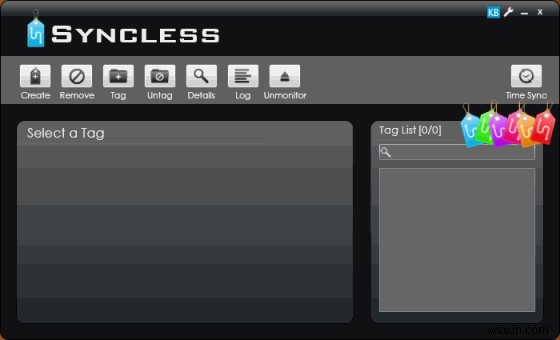
2. टैग बनाने के लिए "टैग बनाएं" बटन दबाएं। जैसे ही आप टैग बनाते हैं, पूरी सूची प्रोग्राम विंडो के दाहिने साइडबार में दिखाई देगी। आप एक टैग को एक से अधिक फोल्डर और एक फोल्डर को एक से अधिक टैग असाइन कर सकते हैं।

3. स्रोत फ़ोल्डर को टैग करें: एक बार टैग लग जाने के बाद, आपको उन फ़ोल्डरों को जोड़ना होगा जिन्हें आप सिंक करना चाहते हैं। उदाहरण के लिए:मैंने अपने ई ड्राइव में एक फ़ोल्डर और मेरे डी ड्राइव में एक फ़ोल्डर को सिंक्रनाइज़ करने के लिए चुना है। D ड्राइव में रखा गया फोल्डर खाली होता है जबकि E ड्राइव के फोल्डर में कुछ सॉफ्टवेयर प्रोग्राम की सेट अप फाइलें होती हैं जिनका मैं नियमित रूप से उपयोग करता हूं।
किसी फ़ोल्डर में टैग जोड़ने के लिए, बस "टैग" बटन पर क्लिक करें और फ़ोल्डर के स्थान पर नेविगेट करें जैसा कि नीचे दिखाया गया है:
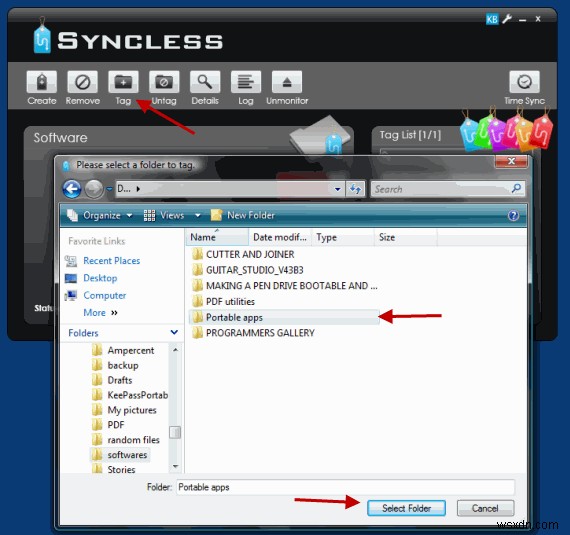
4. गंतव्य फ़ोल्डर को टैग करें: एक बार सोर्स फोल्डर जुड़ जाने के बाद, डेस्टिनेशन फोल्डर को भी टैग करने के लिए उसी प्रक्रिया का पालन करें।
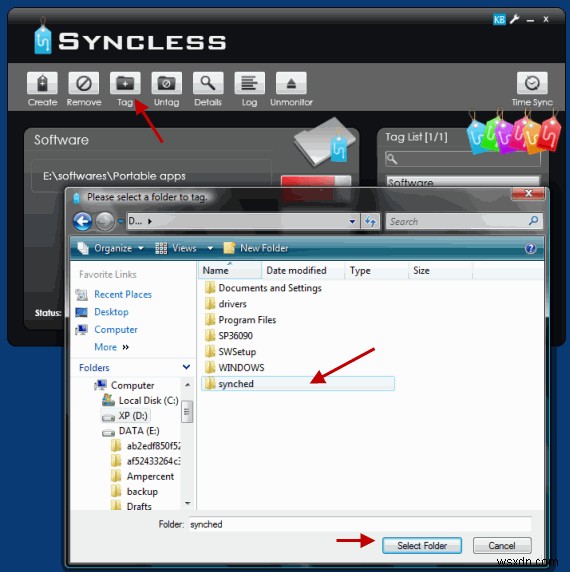
5. आप तुल्यकालन प्रक्रिया के लिए पूरी तरह तैयार हैं। दो सिंक्रोनाइज़ेशन मोड उपलब्ध हैं - मैनुअल और सीमलेस। यदि आप दो फ़ोल्डरों की सामग्री को मैन्युअल रूप से सिंक करना चाहते हैं, तो नीचे दिखाए गए विकल्प बटन से "मैनुअल" चुनें:
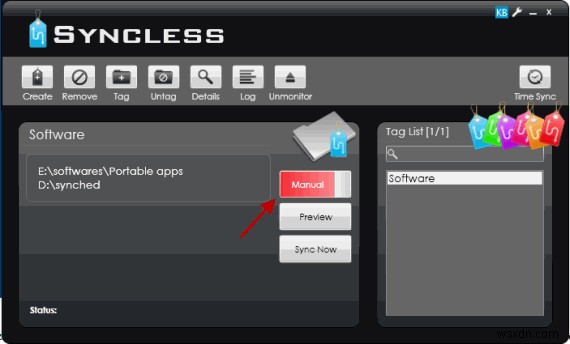
एक बार जब आप "सिंक नाउ" बटन दबाते हैं तो दोनों फ़ोल्डर्स की सामग्री सिंक्रनाइज़ करना शुरू कर देगी। दो फ़ोल्डरों की सभी सामग्री को एक साथ मिला दिया जाएगा और आप दोनों फ़ोल्डरों में एक ही फ़ाइल और निर्देशिका संरचना देखेंगे।
उदाहरण के लिए:मान लें कि फोल्डर 1 और फोल्डर 2 की डायरेक्टरी स्ट्रक्चर कुछ ऐसा है जैसा कि नीचे दिखाया गया है:
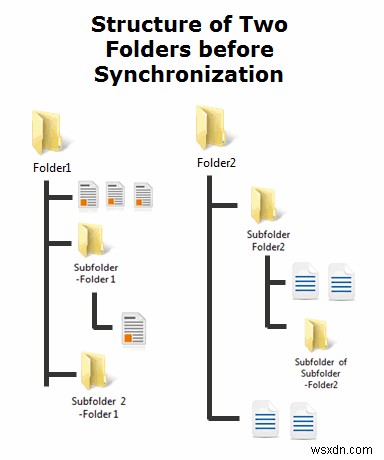
एक बार सिंक्रोनाइज़ेशन पूरा हो जाने पर, आपके पास निम्न निर्देशिका और फ़ाइल संरचना होगी:
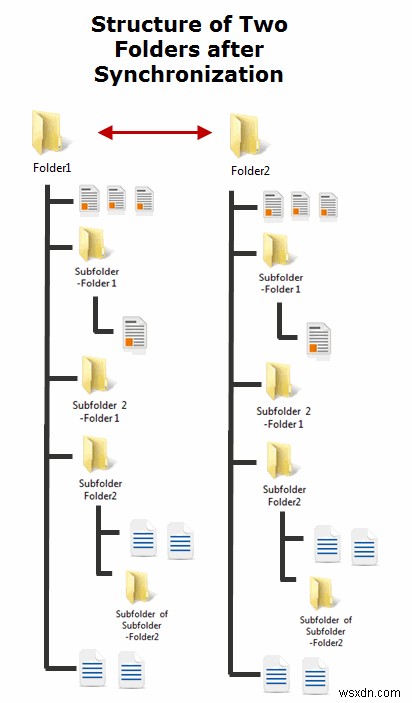
यदि कोई एक फोल्डर खाली है और आप सिंक ऑपरेशन करते हैं, तो दूसरे फोल्डर की सामग्री मिटाई नहीं जाएगी। संक्षेप में, दोनों फोल्डर एक दूसरे की मिरर कॉपी होंगे। सिंक प्रक्रिया समाप्त होने पर आपको एक सिस्टम ट्रे सूचना भी दिखाई देगी।
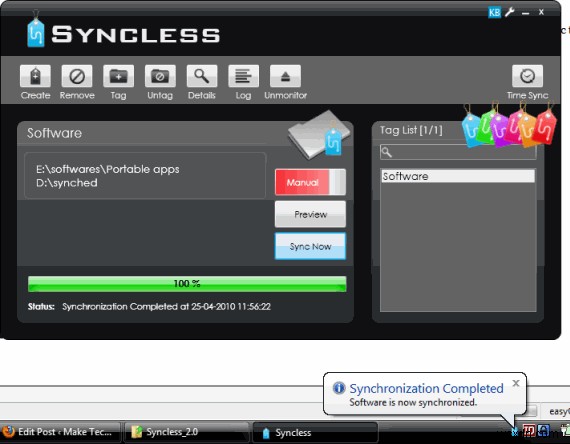
निर्बाध एकीकरण विधि स्वचालित रूप से काम करती है, क्योंकि प्रोग्राम सिस्टम ट्रे में बैठता है और नियमित अंतराल पर टैग किए गए फ़ोल्डरों की सामग्री को मर्ज करता है। आप अपने कंप्यूटर के समय को भी सिंक करने के लिए एप्लिकेशन का उपयोग कर सकते हैं।
कुल मिलाकर, सिंकलेस फोल्डर सिंक्रोनाइज़ेशन के लिए एक बहुत ही आसान प्रोग्राम है। यह पोर्टेबल है, इस प्रकार किसी इंस्टॉलेशन की आवश्यकता नहीं है और इसे हटाने योग्य ड्राइव से कई कंप्यूटरों पर उपयोग किया जा सकता है। क्या आप फ़ोल्डर्स को सिंक करने के लिए किसी एप्लिकेशन का उपयोग करते हैं? कृपया अपने विचार कमेंट सेक्शन में साझा करें।
